Backup Plesk Panel ke Google Drive
0 people liked this article
A. Pendahuluan
Aktivitas backup merupakan aktivitas yang penting karena bertujuan untuk menjaga data apabila terjadi sesuatu yang tidak diinginkan pada server kita. Aktivitas Backup yang baik adalah dengan menyimpan data diluar server itu sendiri, dan Plesk Panel memiliki fitur tersebut. Salah satunya dengan menyimpan backup ke Google Drive. Berikut adalah tahapannya.
B. Instalasi
Pertama masuk ke menu Extension, dan pada kolom search ketikkan “backup google” maka akan muncul extension Google Drive Backup, lalu klik.
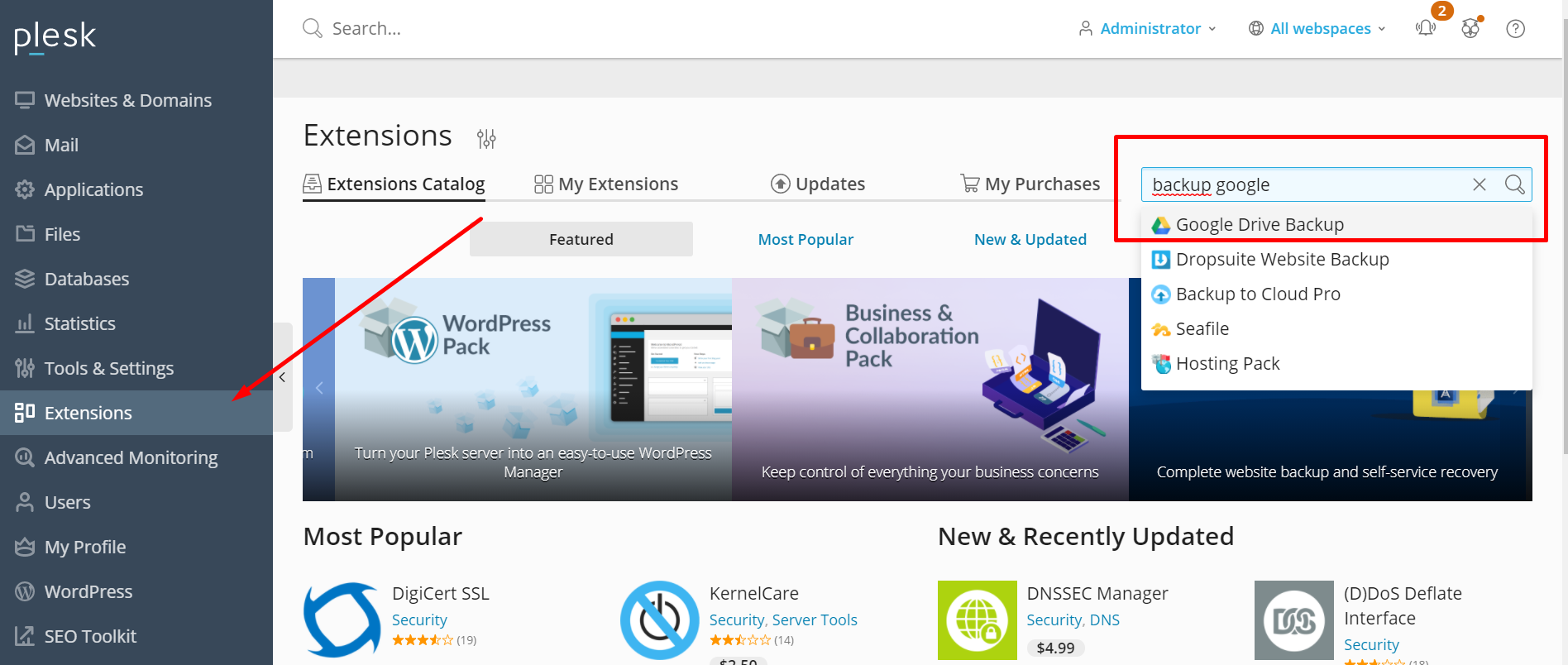
Klik Get It Free untuk install extension.
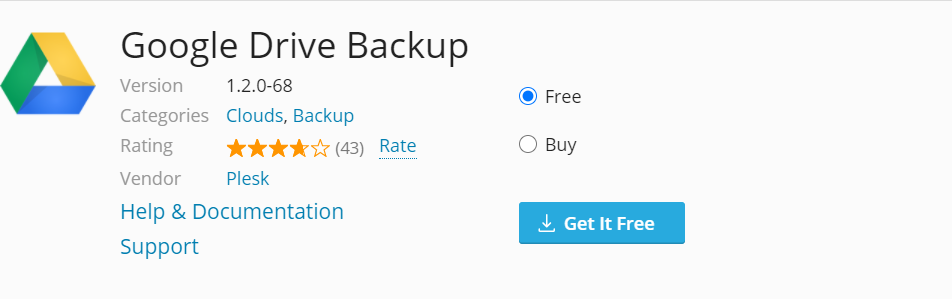
Selanjutnya masuk ke menu Tools & Setting > Backup Manager.
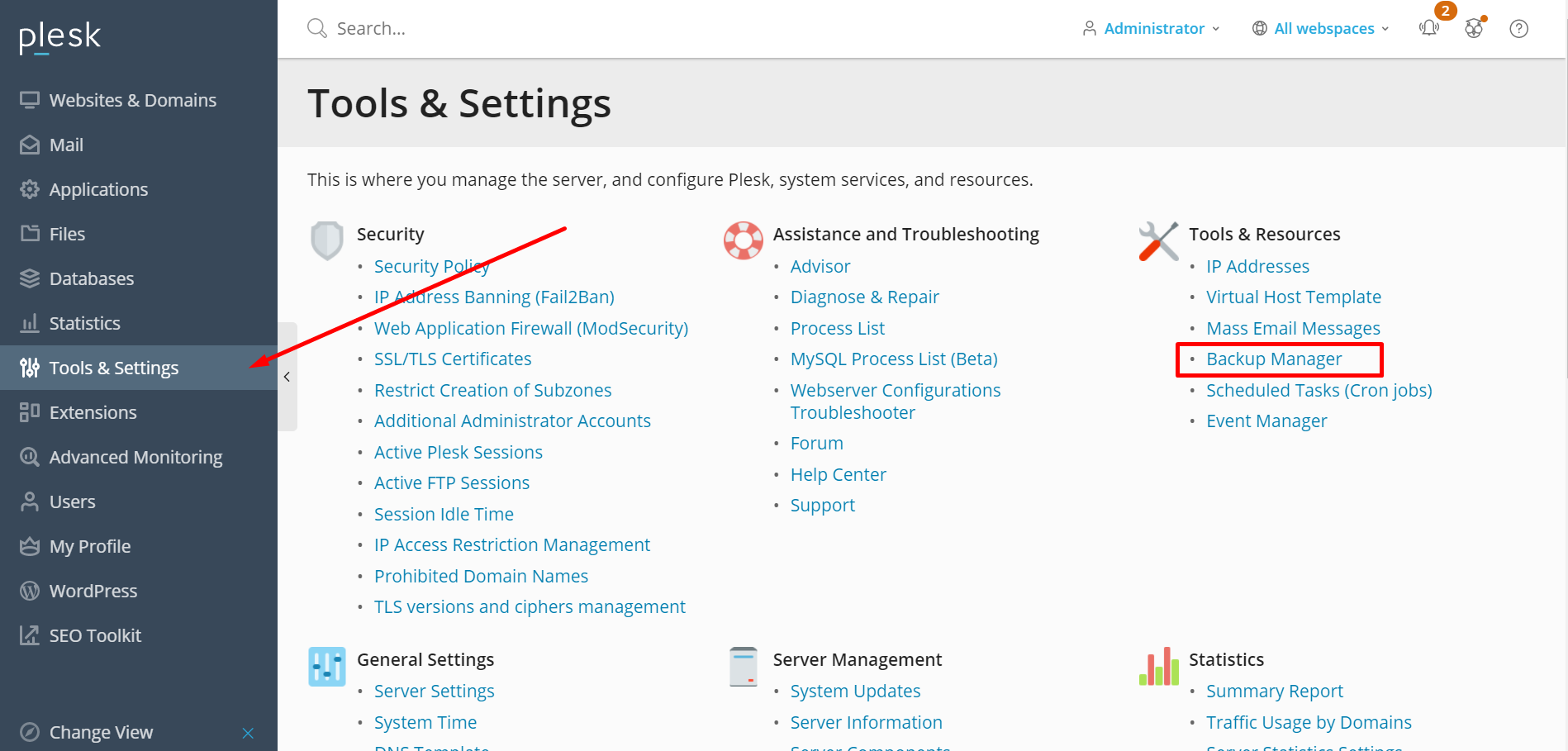
Klik “Remote Storage Settings”
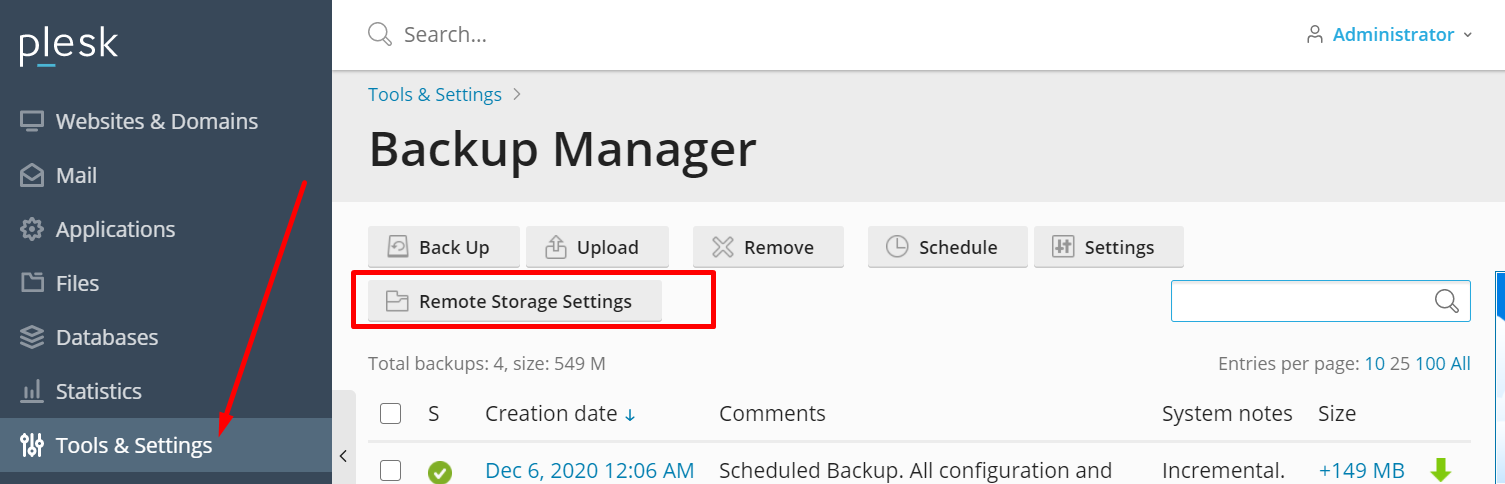
Dan klik Google Drive Backup untuk mengkonfigurasi akun yang akan kita gunakan sebagai tempat penyimpanan backup.
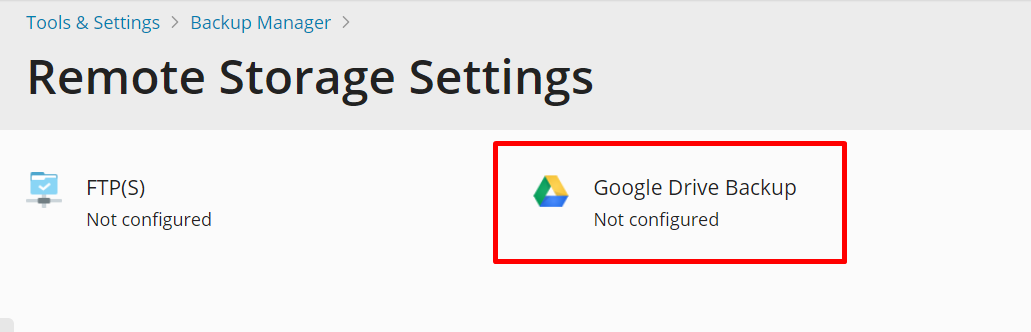
Apabila sudah login maka akan muncul page seperti ini dan klik link tersebut untuk proses finalisasi.
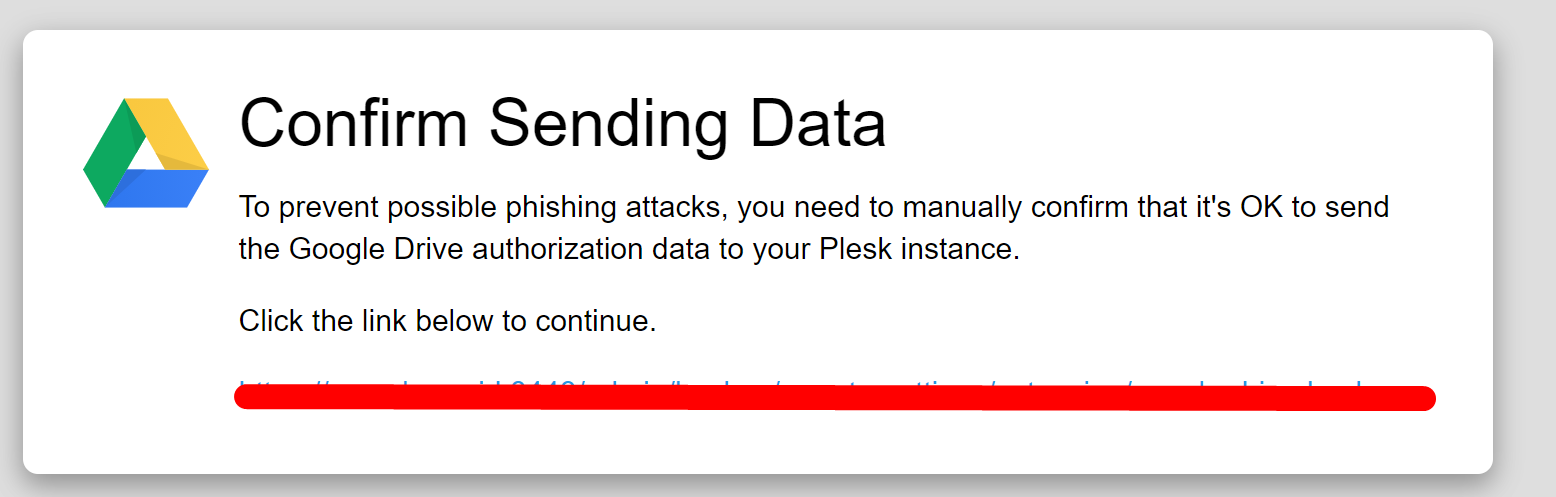
Apabila proses finalisasinya sudah selesai maka kita akan diminta untuk memberikan nama path untuk lokasi backup Dedicated Hosting nantinya.
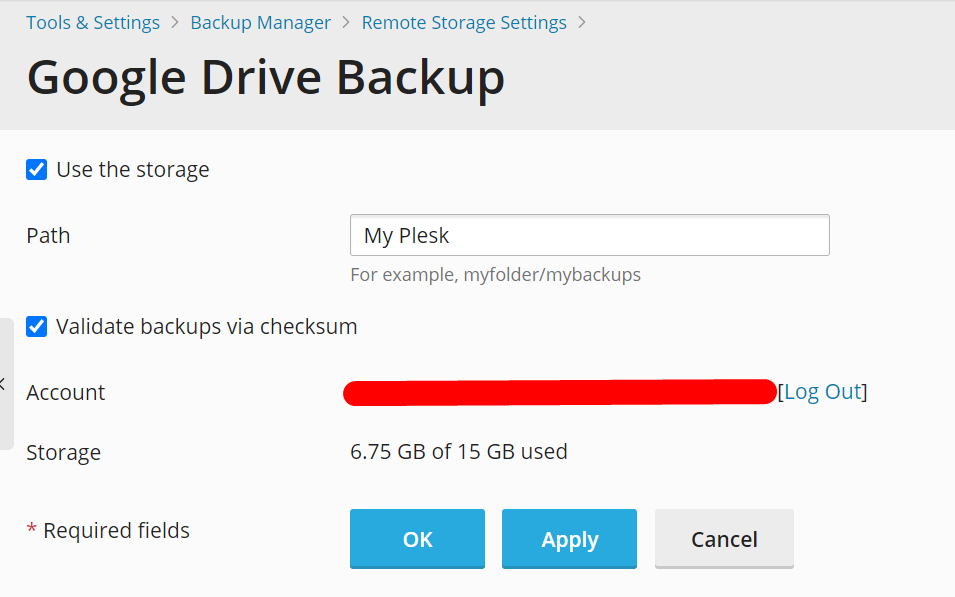
Selanjutnya kita simulasikan membuat backup dengan klik menu Back Up.
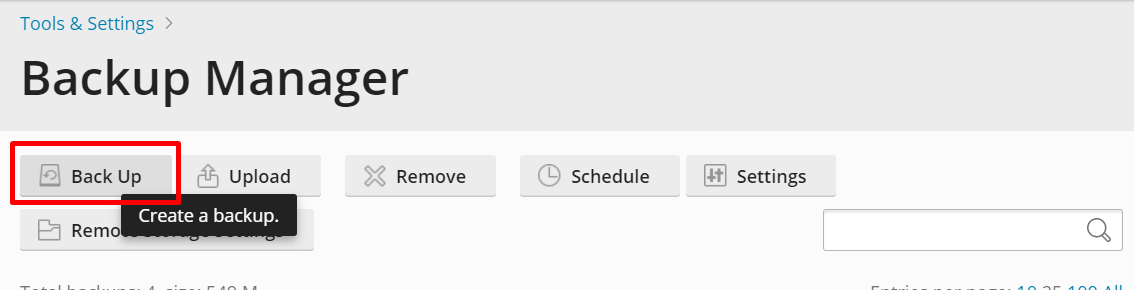
Pada opsi “Store in” anda bisa memilih untuk melakukan backup dan hanya disimpan di Google Drive atau disimpan di lokal dan Google Drive.
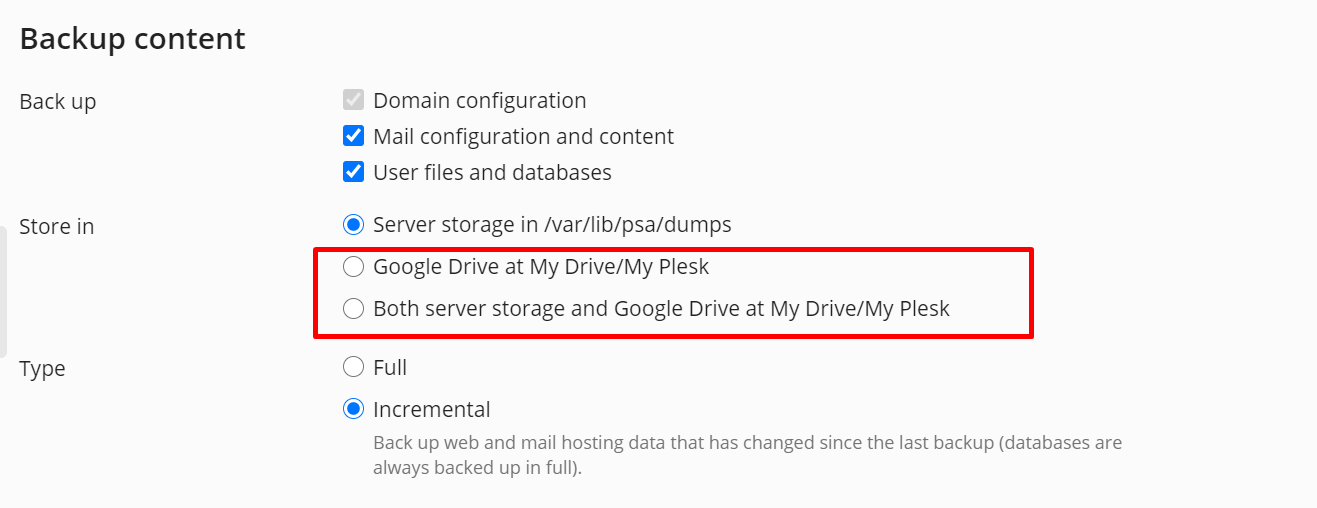
Maka apabila backup sudah selesai dan kita membuka Google Drive akun kita akan ada file backup Plesk Panel kita.
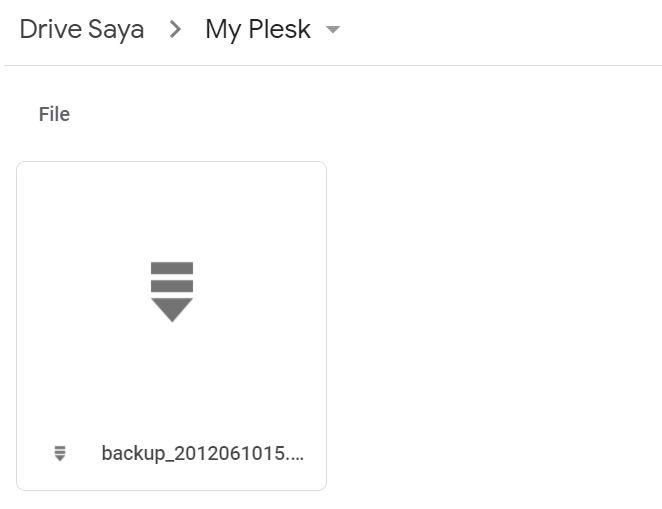
C. Kesimpulan
Dengan mengikuti panduan ini, Anda dapat memastikan bahwa data dari Plesk Panel Anda aman dan dapat diBackup dengan mudah jika diperlukan. Pastikan untuk menjalankan backup secara teratur dan memantau prosesnya untuk menjaga kehandalan dan keamanan data.
Semoga artikel ini dapat membantu Anda. Temukan bantuan lainnya melalui Knowledge Base Biznet Gio. Jika Anda masih memiliki kendala silahkan hubungi support@biznetgio.com.
Popular Articles
-
Cara Install & Konfigurasi Monitoring Cacti Serta Mengetahui Fungsi Fitur Pada Cacti
11 people say this guide was helpful
-
Cara Mengaktifkan Telnet pada Windows 7, 8 dan 10
4 people say this guide was helpful
-
Install dan Konfigurasi Samba Server pada Ubuntu
3 people say this guide was helpful
-
Jenis-Jenis Software Virtualisasi untuk Membuat Virtual Machine
6 people say this guide was helpful